¿Necesitas transferir muchos archivos a tu ordenador sin un cable USB? ¿Quiere ver la pantalla de su dispositivo móvil en el PC? ¿Necesitas tener información sobre tu smartphone al alcance de la mano en todo momento? Para tales acciones, no es necesario instalar muchas aplicaciones diferentes porque el programa propietario de Xiaomi - Mi PC Suite es suficiente. Averigüemos cómo trabajar con él a continuación.
¿Para qué se necesita el programa y qué puede hacer?
Mi PC Suite es un gestor de archivos con funciones avanzadas, realizando algunas acciones útiles para el usuario. En primer lugar, se obtiene acceso a la memoria externa e interna del teléfono. Música, vídeos, archivos, archivos APK se clasifican y se colocan automáticamente en carpetas temáticas separadas.
Al instalar MiPhoneAssistant (nuevo nombre), obtendrá todo el contenido del dispositivo en la pantalla principal de la aplicación. El programa también es capaz de realizar procedimientos importantes del sistema:
- Copia de seguridad de datos (opción más avanzada en comparación con la incorporada en MIUI).
- Restaurar archivos.
- Instalar una nueva versión del firmware para el smartphone a través de Recovery (sólo el Mi Recovery incorporado).
También se presta mucha atención a las notas. Puede hacer fácilmente listas de tareas, realizar un seguimiento de su horario y cambiar los bloques de color. Y todo ello en una sola aplicación: ¡Mi PC Suite!
Dónde descargar Mi PC Suite
A continuación voy a ser enlaces para descargar diferentes versiones de la utilidad. Antes de empezar, le recomiendo que vea nuestra revisión de vídeo (al final del artículo).
Asistente Mi Phone 3.0
Versión estable en inglés Mi PC Suite ver.4.2.
Descarga el archivo con el botón de arriba, descomprímelo y ejecuta el archivo de instalación .exe.
Asistente Mi Phone 2.0
Versión en inglés (enlace al repositorio desde el sitio oficial).
La versión en inglés salió en 2015, pero nunca se actualizó en la web oficial (pcsuite.mi.com).
Instrucciones para conectar tu teléfono Xiaomi a Mi PC Suite
- Descarga el archivo con el programa (o archivo de instalación, sólo versión 2.0). Descomprímelo con cualquier archivador.
- Encuentra el archivo con MiPhoneAssistant.exe permiso y haga clic en él dos veces. Realice todas las acciones necesarias para instalarlo en su PC.
- Después de la instalación, ejecute el programa e inicie sesión en su cuenta Mi. Este es un requisito previo.
- Conecta tu teléfono Xiaomi o Redmi al ordenador con un cable USB.
- Activa la depuración USB. Para ello, haz clic 5 veces en la versión de MIUI (en los detalles del teléfono). Después, busca la opción "Para desarrolladores" en los ajustes avanzados. Activa la depuración y confirma que estás de acuerdo.
- Ahora el programa intentará conectarse de nuevo al dispositivo. Si falla, pulse "Repetir".
- Listo. Debería ver el espacio de trabajo de MiPCSuite frente a usted.
- Ahora puede hacer una copia de seguridad completa del sistema y seleccionar lo que desea guardar.
- También puedes restaurar una copia de seguridad creada anteriormente. Es decir, si has guardado tus datos, has realizado, por ejemplo, un flasheo de dispositivos y luego has decidido volver a poner toda la información en su sitio. Para eso está esta sección.
- Y en la última sección, puedes realizar el flasheo incluso con un gestor de arranque bloqueado. Si no sabes cómo hacerlo - ¡consulta las instrucciones correspondientes en YouTube!
Posibles problemas al conectar el teléfono
Recientemente ha habido un montón de casos en que los propietarios de teléfonos informaron de la imposibilidad de conectar sus teléfonos inteligentes al programa. La utilidad a menudo da un error desconocido como "Conectar Xiaomi a través de USB", aunque ya hemos hecho esto.
Estos fallos se producen cuando el teléfono está conectado por cable al PC. No olvidemos que una excelente alternativa es la conexión inalámbrica a través de Wi-Fi, de la que te hemos hablado más arriba.
Pero, ¿qué hacer si el programa escribe - "Xiaomi Mi PC Suite no ve el teléfono"? Vamos a discutir las causas y métodos de su eliminación:
- Cable o puerto USB defectuoso. Esto puede ocurrir debido a la contaminación, rotura, o conseguir algo en el conector. Limpie a fondo todos los orificios y compruebe el cable. Además, es posible que no se reconozca un cable de terceros comprado en sitios chinos. Lo mejor es utilizar el cable USB que viene con él.
- Versión incompatible de Android y Mi PC. En este caso, no es posible el emparejamiento ni por cable ni inalámbrico. Solo actualizando la aplicación o instalándola desde otra fuente tendrás acceso a trabajar con el dispositivo.
- Conductores anticuados. Comprueba el número de controladores que tienes en tu PC y actualízalos si es posible.
- Estás utilizando redes Wi-Fi diferentes en tu ordenador y en tu smartphone. Esta es otra razón por la que el dispositivo no se conecta de forma inalámbrica. Tal mal funcionamiento también puede ocurrir con Internet móvil.
- El programa está bloqueado por el antivirus. No es frecuente, pero también ocurre: el antivirus, sin previo aviso, introduce los elementos necesarios de la utilidad en su "lista negra", tras lo cual queda inutilizada. Desactive todos los programas bloqueadores y repita la instalación.
- La parte más fácil. No olvides activar la depuración USB
Como puedes ver, Mi PC Suite es un excelente programa para dispositivos Xiaomi y Redmi, con el que es fácil trabajar y obtener las funciones más útiles. ¡Si el enlace para descargar la utilidad está roto - escribir sobre ello en los comentarios!

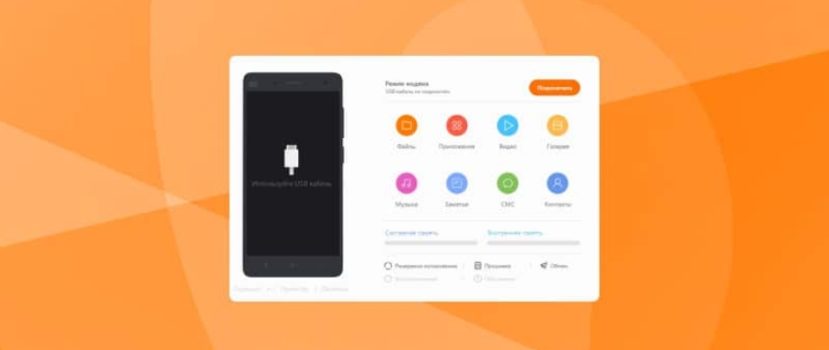




Bonjour, je viens de télécharger MiPhoneAssistant, je l'ai décompressé et lancé MiPhoneAssistant.exe => l'écran qui apparait est écrit en chinois: je n'y comprends rien... donc je ne peux pas installer cette application. ¿Qué puedo hacer?
Gracias por su rápida respuesta. A bientôt.
hola me parece magnifico el programa para reslver problemas con telefonos inteligents,el mio un Redmi 7A TIENE problemas y voy a tratar de solucionarlo con este progra en mi pc descargandolo por supuesto.